如何通常检测 Android 用户代理类型?
此示例演示了如何通常在 Android 中检测 Android 用户代理类型。
步骤 1 − 在 Android Studio 中创建新项目,转到 文件 ⇒ 新项目,并填写所有必需信息来创建一个新项目。
步骤 2 − 将以下代码添加到 res/layout/activity_main.xml。
<?xml version="1.0" encoding="utf-8"?> <RelativeLayout xmlns:android="http://schemas.android.com/apk/res/android" xmlns:tools="http://schemas.android.com/tools" android:layout_width="match_parent" android:layout_height="match_parent" android:padding="16dp" tools:context=".MainActivity"> <TextView android:layout_width="match_parent" android:layout_height="wrap_content" android:text="Detect Android user agent type in general" android:textSize="24sp" android:textStyle="bold"/> </RelativeLayout>
步骤 3 − 将以下代码添加到 src/MainActivity.java
import androidx.appcompat.app.AppCompatActivity;
import android.content.Context;
import android.media.AudioManager;
import android.os.Bundle;
import android.widget.Toast;
import java.util.Objects;
public class MainActivity extends AppCompatActivity {
@Override
protected void onCreate(Bundle savedInstanceState) {
super.onCreate(savedInstanceState);
setContentView(R.layout.activity_main);
AudioManager am = (AudioManager) getSystemService(Context.AUDIO_SERVICE);
switch (Objects.requireNonNull(am).getRingerMode()) {
case AudioManager.RINGER_MODE_SILENT:
Toast.makeText(MainActivity.this, "Silent Mode", Toast.LENGTH_SHORT).show();
break;
case AudioManager.RINGER_MODE_VIBRATE:
Toast.makeText(MainActivity.this, "Vibrate Mode", Toast.LENGTH_SHORT).show();
break;
case AudioManager.RINGER_MODE_NORMAL:
Toast.makeText(MainActivity.this, "Normal Mode", Toast.LENGTH_SHORT).show();
break;
}
}
}步骤 4 − 将以下代码添加到 androidManifest.xml
<?xml version="1.0" encoding="utf-8"?> <manifest xmlns:android="http://schemas.android.com/apk/res/android" package="app.com.sample"> <application android:allowBackup="true" android:icon="@mipmap/ic_launcher" android:label="@string/app_name" android:roundIcon="@mipmap/ic_launcher_round" android:supportsRtl="true" android:theme="@style/AppTheme"> <activity android:name=".MainActivity"> <intent-filter> <action android:name="android.intent.action.MAIN" /> <category android:name="android.intent.category.LAUNCHER" /> </intent-filter> </activity> </application> </manifest>
让我们尝试运行你的应用程序。假定你已将你的实际 Android 移动设备连接到电脑。要从 Android Studio 运行此应用程序,请打开你的项目活动文件之一,然后点击工具栏上的 运行 ![]() 图标。选择你的移动设备作为选项,然后检查将会显示默认屏幕的你的移动设备 −
图标。选择你的移动设备作为选项,然后检查将会显示默认屏幕的你的移动设备 −
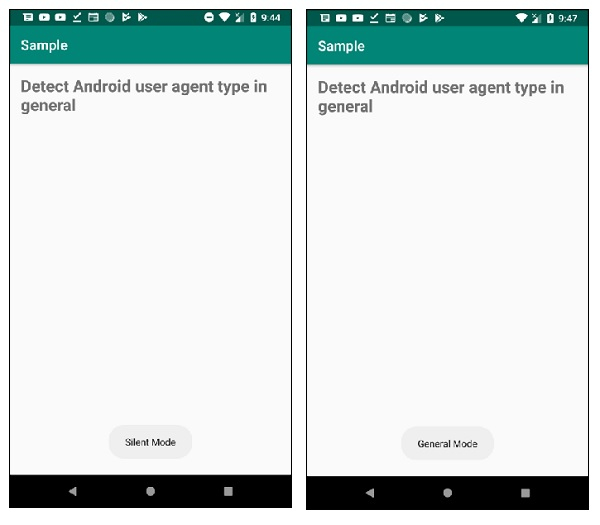
点击 此处 下载项目代码。

广告

 数据结构
数据结构 网络
网络 RDBMS
RDBMS 操作系统
操作系统 Java
Java iOS
iOS HTML
HTML CSS
CSS Android
Android Python
Python C 编程
C 编程 C++
C++ C#
C# MongoDB
MongoDB MySQL
MySQL Javascript
Javascript PHP
PHP